
สารบัญ:
- ขั้นตอนที่ 1: วัสดุ
- ขั้นตอนที่ 2: ก้าวเล็กๆ ก่อน -------- การเปลี่ยนธีม
- ขั้นตอนที่ 3: เวลาอยู่ในคิวบ์
- ขั้นตอนที่ 4: เวลาระบายสี!!!
- ขั้นตอนที่ 5: แท็บสุดท้าย ----- ขอบเขตแท็บ
- ขั้นตอนที่ 6: Need for Speed ------------ Fasterfox
- ขั้นตอนที่ 7: เข้าสู่สไตล์กันเถอะ !!!------- มีสไตล์
- ขั้นตอนที่ 8: เสร็จสิ้น (หรือเป็นคุณ)
- ผู้เขียน John Day [email protected].
- Public 2024-01-30 13:08.
- แก้ไขล่าสุด 2025-01-23 15:12.
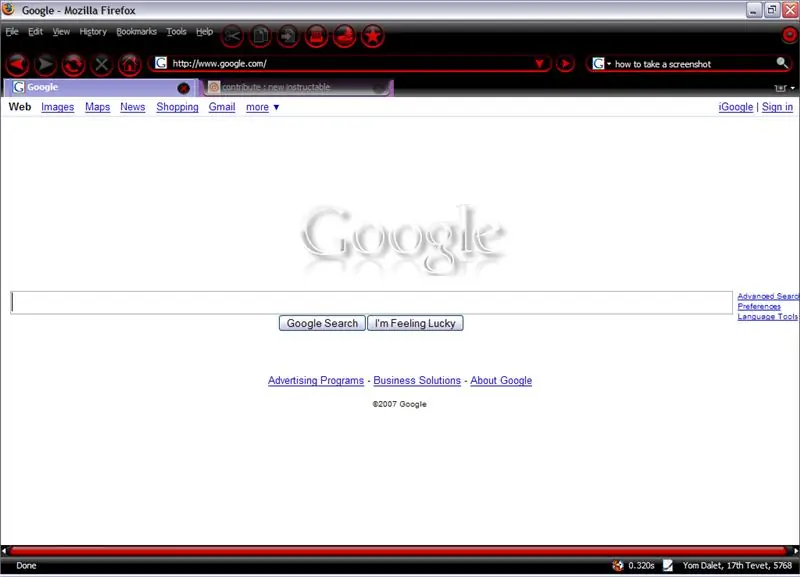
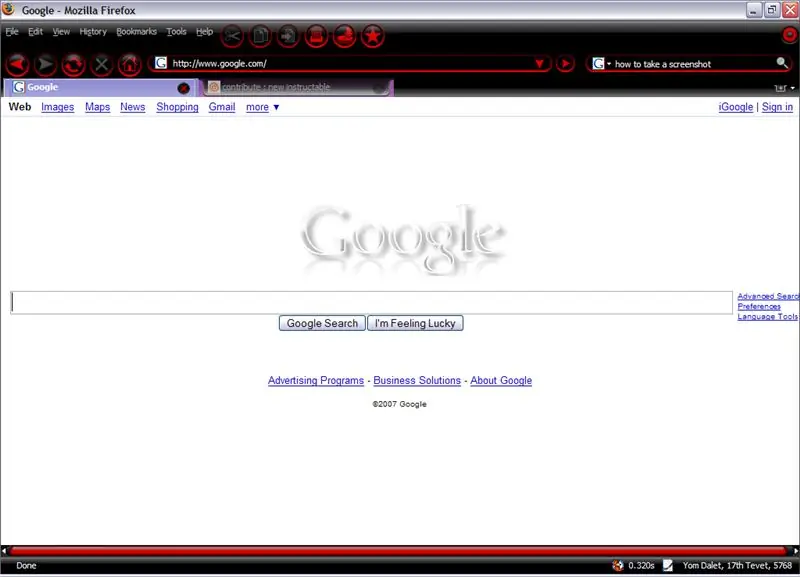
ในคำแนะนำนี้ฉันจะแสดงให้คุณเห็นถึงวิธีการทำให้ Firefox ของคุณมีรูปลักษณ์ที่น่าทึ่ง ฟรี!! และการใช้ Mozilla จะทำให้เว็บไซต์ปลอดภัยเช่นกัน! นี่เป็นคำแนะนำครั้งแรกของฉันดังนั้นโปรดแสดงความคิดเห็นคำแนะนำของฉันเพิ่งได้รับการแนะนำในเครือข่าย buzztracker และ diy !!!!
ขั้นตอนที่ 1: วัสดุ
คอมพิวเตอร์และ Mozilla Firefox (คุณสามารถรับได้ที่นี่ ลิงก์ไปยัง Firefoxดาวน์โหลด)
ขั้นตอนที่ 2: ก้าวเล็กๆ ก่อน -------- การเปลี่ยนธีม
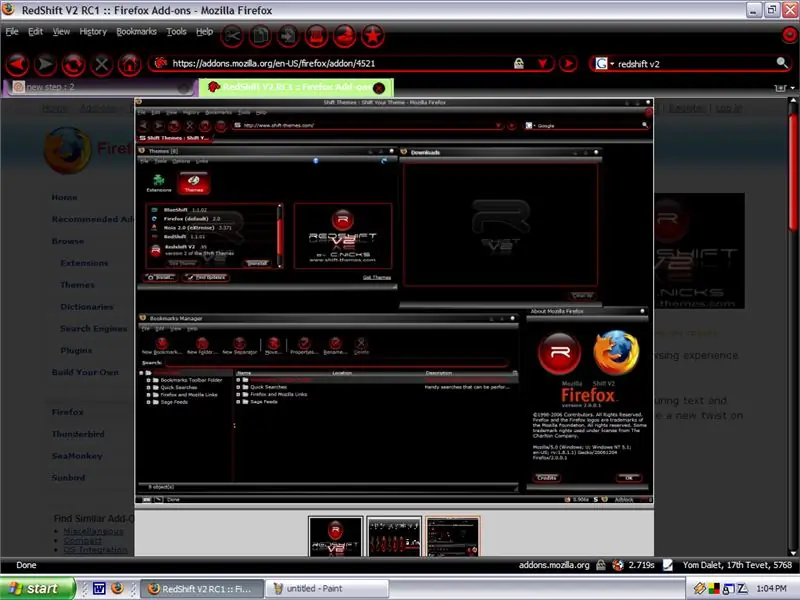
โทนสีเทาล้วน น่าเบื่อ!!! นำ Redshift V2! Redshift V2 เป็นชุดรูปแบบสีดำและสีแดงที่โฉบเฉี่ยวสำหรับเบราว์เซอร์ที่คุณสามารถเข้าถึงได้ที่นี่
ขั้นตอนที่ 3: เวลาอยู่ในคิวบ์
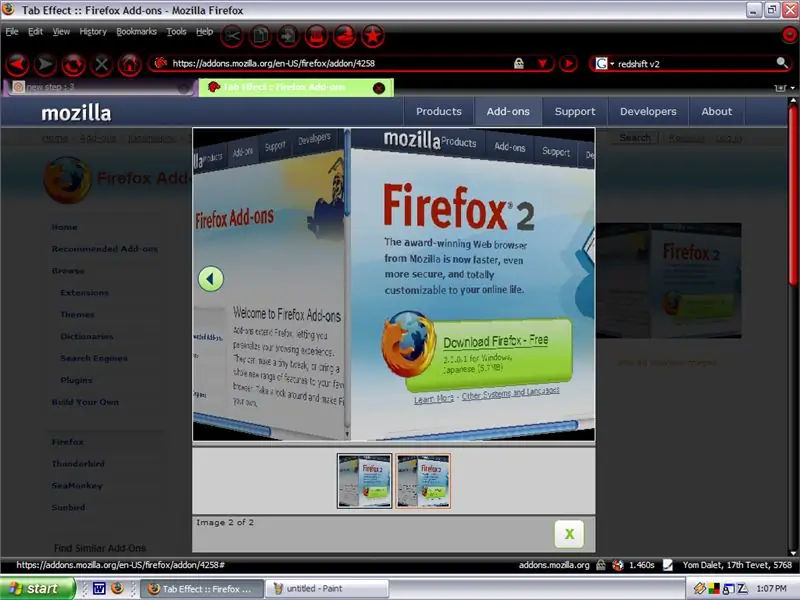
เอฟเฟกต์แท็บเป็นโปรแกรมคล้าย Beryl ที่สลับแท็บด้วยคิวบ์ 3 มิติอย่างแอนิเมชั่น เอฟเฟกต์แท็บอยู่ที่นี่
ขั้นตอนที่ 4: เวลาระบายสี!!!
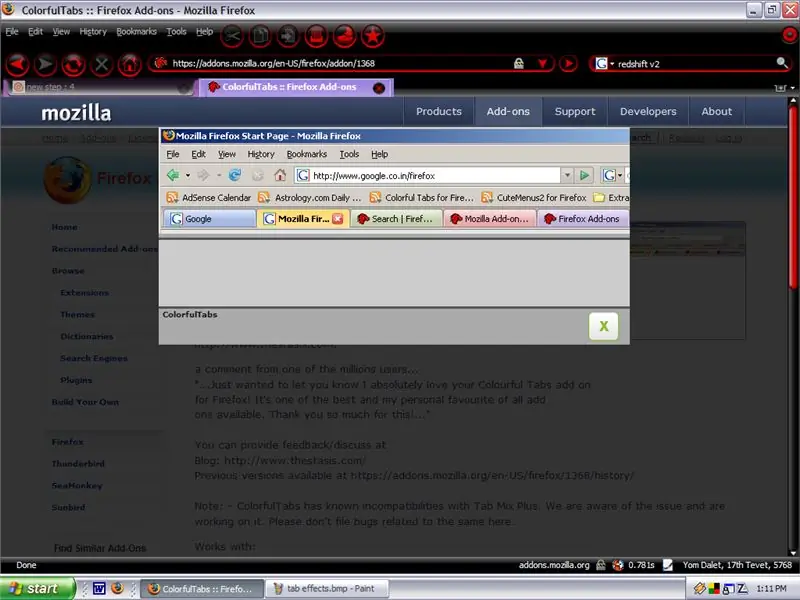
ตอนนี้คุณมีเอฟเฟกต์แท็บแล้ว คุณสามารถเพิ่มสีให้กับแท็บที่เปิดอยู่ได้! เป็นโปรแกรมที่เรียกว่าแถบสีที่สามารถพบได้ที่นี่
ขั้นตอนที่ 5: แท็บสุดท้าย ----- ขอบเขตแท็บ
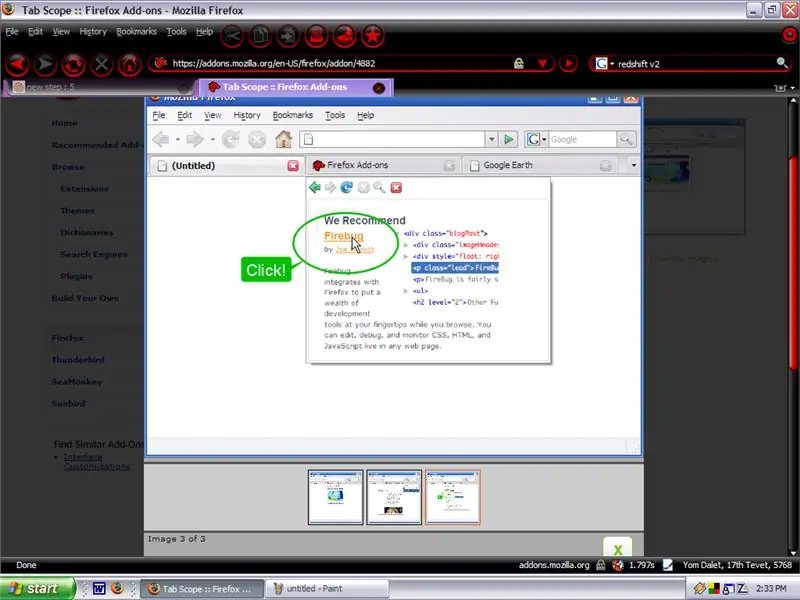
ต้องการดูว่าแต่ละแท็บมีลักษณะอย่างไรโดยไม่ต้องเปิด? ต้องการที่ Vista รู้สึกถึงแท็บของคุณหรือไม่? ขอบเขตแท็บอยู่ที่นั่น ขณะนี้เป็นการปรับปรุงแท็บสุดท้ายของคุณ การดาวน์โหลดสามารถพบได้ที่นี่
ขั้นตอนที่ 6: Need for Speed ------------ Fasterfox
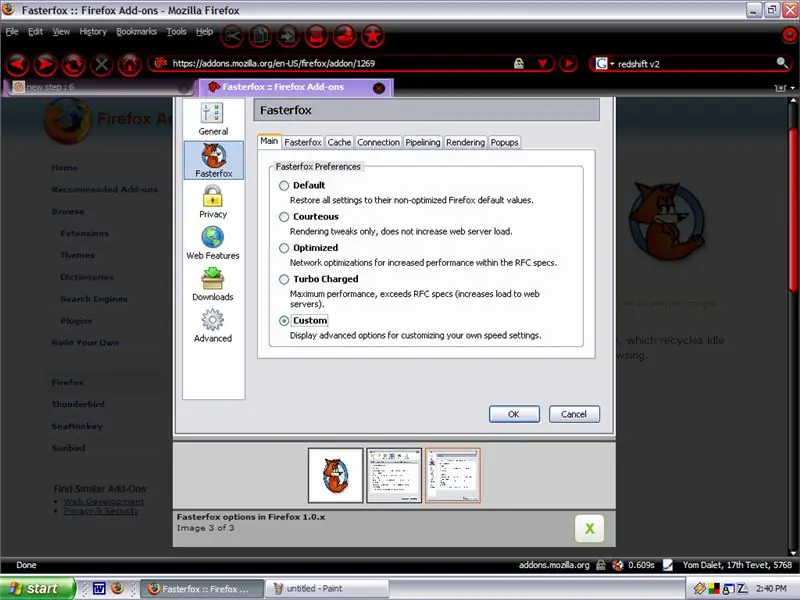
Firefox ช้าเกินไปสำหรับคุณหรือเปล่า??? ต้องการดูเวลาที่ใช้ในการโหลดหน้านั้น ???? Fasterfox เป็นโปรแกรมปรับแต่งเครือข่ายที่ช่วยเพิ่มความเร็วของคุณ Fasterfox ยังมาพร้อมกับตัวจับเวลาเล็ก ๆ น้อย ๆ ที่แถบเครื่องมือด้านล่างซึ่งจะแสดงเวลาที่ใช้ในการโหลดไซต์ ดาวน์โหลดที่นี่
ขั้นตอนที่ 7: เข้าสู่สไตล์กันเถอะ !!!------- มีสไตล์
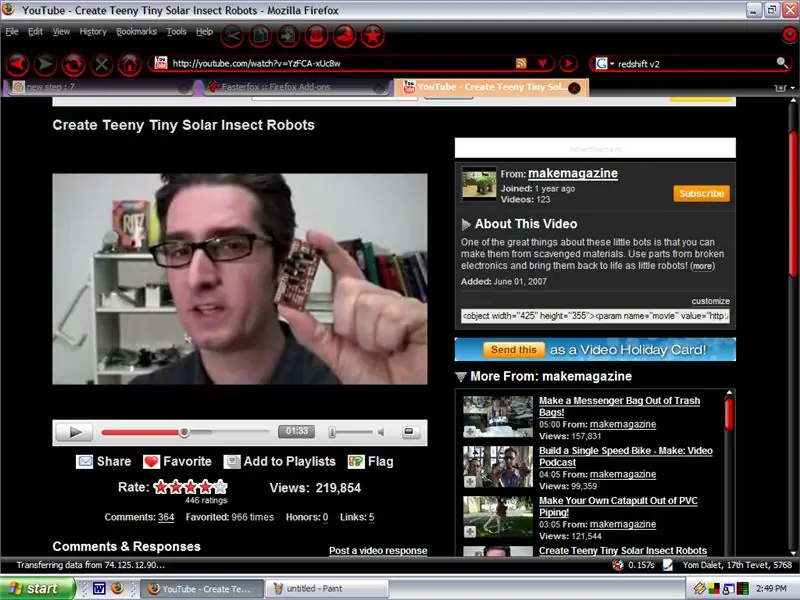
ตอนนี้ คุณอาจสังเกตเห็นโลโก้ Google แบบมันเงาของฉันและแถบเครื่องมือที่ขยายแล้ว หากการจัดรูปแบบเว็บไซต์เป็นเรื่องสนุกสำหรับคุณ มีสไตล์คือทางไป! ฉันยังมี Youtube สีดำดูด้านล่าง ด้วยสไตล์ คุณสามารถอัปโหลดสไตล์สำหรับไซต์เฉพาะ 'และสไตล์สากลสำหรับเว็บไซต์ทั้งหมด' ได้ !!!! สไตล์ถูกโพสต์โดยชุมชน Stylish บนเว็บไซต์ทางการที่มีสไตล์ สามารถ Download ได้ที่นี่
ขั้นตอนที่ 8: เสร็จสิ้น (หรือเป็นคุณ)

หน้าโปรแกรมเสริม mozilla เป็นหน้าที่ยอดเยี่ยมในการค้นหาจากรายงานสภาพอากาศ ปฏิทินฮีบรูไปจนถึงบันทึกย่อเสมือน!!!! ตอนนี้ทำงานอย่างดุเดือดและสนุกกับเบราว์เซอร์ Firefox แบบกำหนดเองใหม่ของคุณ !!!
แนะนำ:
วิธีทำให้ Windows 10 ทำงานบน Raspberry Pi: 3 ขั้นตอน

วิธีทำให้ Windows 10 ทำงานบน Raspberry Pi: การทำให้ windows 10 ทำงานบน raspberry pi อาจเป็นเรื่องน่าหงุดหงิดเล็กน้อย แต่คู่มือนี้จะแก้ปัญหาที่เกี่ยวข้องกับ Raspberry Pi Windows 10 ทั้งหมดของคุณ
วิธีทำให้ Windows 7 ดูเหมือน Windows 95: 7 ขั้นตอน

วิธีทำให้ Windows 7 ดูเหมือน Windows 95: ฉันต้องการแสดงวิธีทำให้ windows 7 ดูเหมือน windows 95 และฉันได้รวมขั้นตอนพิเศษเพื่อทำให้ดูเหมือน windows 98 และยังเหมาะสำหรับผู้ที่ต้องการสร้าง windows 7 หน้าตาเหมือน windows 98 สำหรับคนอยากทำให้ windows 7 ดู
วิธีทำให้ Alexa บอกรักกับฉัน!: 7 ขั้นตอน

วิธีทำให้ Alexa Say Love With Me!: 1) easy.2) ต้นทุนต่ำ.3) AI
วิธีทำให้ Firefox ดูน่าทึ่งและเจ๋งฟรี .. ภาคต่อ: 4 ขั้นตอน

วิธีทำให้ Firefox ดูน่าทึ่งและเจ๋งฟรี …….. the Sequil: สวัสดีทุกคน คำแนะนำนี้เป็นภาคต่อที่เล็กกว่าสำหรับ firefox ตัวแรกของฉัน ซึ่งเป็นหนึ่งใน firefox ที่ได้รับความนิยมมากที่สุดบนเว็บ วันนี้ผมจะมาแนะนำคุณถึงสาม:(ส่วนเสริมใหม่และเจ๋งสำหรับ firefox หากคุณไม่มี firefox pl
วิธีทำให้ Firefox เป็นเว็บเบราว์เซอร์ที่มีประโยชน์ที่สุด: 8 ขั้นตอน

วิธีทำให้ Firefox เป็นเว็บเบราว์เซอร์ที่มีประโยชน์ที่สุด: หากคุณยังไม่มั่นใจว่า Firefox ดีกว่าทุกอย่างที่มีอยู่ นี่คือเคล็ดลับและการปรับแต่งบางประการที่จะทำให้คุณอยากเปลี่ยน หากคุณกำลังใช้ firefox บางทีคุณอาจยังไม่ทราบเกี่ยวกับสิ่งเหล่านี้
